Ecco la guida per convertire Blu-ray in formati digitali
Rispetto al DVD, il disco Blu-ray può memorizzare più video e fornire una migliore esperienza di visualizzazione per l'utente.Se hai una raccolta considerevole di dischi Blu-ray, potresti prendere in considerazione la possibilità di digitalizzarli in modo da poterli guardare senza preoccuparti di possibili incompatibilità, graffi o altri problemi.E questo è il punto principale che vogliamo dirti: come copiare un disco Blu-ray in formato digitale come MP4, MOV, MKV, ecc.Ovviamente puoi anche scegliere di clonare il tuo disco blu-ray, il metodo dettagliato può leggi l'articolo-Come copiare Blu-ray su Windows.
Il processo non è complicato se ti senti a tuo agio con alcuni strumenti di base.Quindi, senza ulteriori indugi, qui ti guideremo attraverso il processo con il miglior programma, solo per renderlo il più semplice possibile.
Il miglior convertitore da Blu-ray a digitale
VideoSolo BD-DVD Ripper è uno strumento professionale e potente per la gestione di dischi Blu-ray/DVD all-in-one.Questo programma ti consente di decrittografare i dischi Blu-ray/DVD commerciali che sono protetti da copia e di eliminare la limitazione della regione.Quindi puoi guardare film Blu-ray e DVD senza problemi copiandoli e convertendoli in MP4, MKV, AVI, WMV, M4V, MOV, FLV, MP3, WMA, AAC, M4A, ecc.Su Mac OS o Windows.
Con la sua discreta capacità di decrittografia, output video di alta qualità, velocità di conversione super veloce, interfaccia intuitiva e modelli di formato specifici per dispositivi PMP versatili(Apple iPhone/iPad/iPod/TV, Samsung/Sony/LG/Huawei smartphone/tablet o console di gioco PS3/PS4, ecc.), VideoSolo Blu-ray Ripper è al primo posto nell'elenco delle applicazioni di ripping Blu-ray.Ciò che è ancora più sorprendente è il ricco set di funzioni di modifica per utenti professionisti.
Come convertire Blu-ray in formati digitali con VideoSolo Blu-ray Ripper
Digitalizzare il Blu-ray con VideoSolo Blu-ray Ripper è semplice come l'ABC.Nella seguente procedura dettagliata, ti mostreremo come ottenere i film che hai su Blu-ray sul disco rigido.Il programma è disponibile in due versioni: Windows e Mac.Scarica la versione corretta e segui la procedura guidata per installarla sul tuo computer.Quindi segui i passaggi seguenti per estrarre Blu-ray in pochi clic!
La versione Windows di VideoSolo BD-DVD Ripper ha rilasciato una nuova versione che ha grandi cambiamenti rispetto alla vecchia versione.Ma la nuova versione per Mac è ancora in fase di sviluppo.Ciò significa che l'interfaccia e il funzionamento di Windows e Mac saranno diversi.
Per conoscere i dettagli sulla nuova versione, puoi leggere l'articolo: Rilasciata una nuova versione per BD-DVD Ripper(Windows)!Vedi cosa cambia
# Passaggio 1.Carica contenuto Blu-ray
Inserisci il disco Blu-ray di origine nell'unità BD e apri il programma.Sulla sua interfaccia principale, fai clic sul pulsante "Carica Blu-ray> Carica disco Blu-ray" in alto a sinistra e seleziona il tuo disco Blu-ray dalla sua posizione.Il programma rileverà automaticamente il film principale.Se desideri controllare l'intero contenuto del film Blu-ray, puoi fare clic su "Elenco completo dei film".
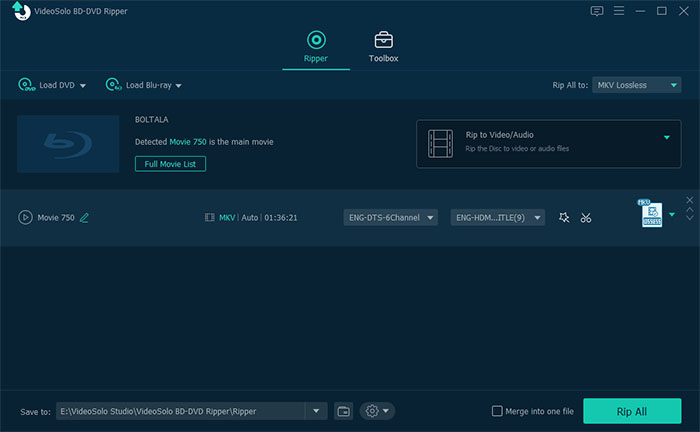
# Passaggio 2.Scegli il formato di output
Fai clic sul menu a discesa "Copia tutto in" e puoi selezionare un formato di output dal pop-up profile list.

Suggerimento: Se non sei soddisfatto delle specifiche video/audio predefinite, fai clic su "Impostazioni" per regolare la risoluzione video, la velocità in bit, la frequenza dei fotogrammi, la velocità in bit audio, la frequenza di campionamento, ecc.dimensione con una perdita di qualità visibile inferiore e viceversa.
# Passaggio 3.Modifica file video(Opzionale)
Torna alla schermata principale, puoi applicare alcuni tipi di effetti a i tuoi film facendo clic sull'icona "Modifica".Questa è l'autoesplorazione.Qui puoi ritagliare video Blu-ray e selezionare i segmenti desiderati, ritagliare, ruotare, aggiungere filigrana al video Blu-ray o regolare altri effetti come luminosità, contrasto, saturazione e tonalità del video.Inoltre, questa utility ti consente di unire diversi file in un unico file di output.

# Passaggio 4.Seleziona la cartella di destinazione
Dopo che tutti questi sono stati preparati, scegli una posizione in cui salvare i tuoi file Blu-ray sul disco rigido facendo clic su "Sfoglia" o " Apri cartella "nel campo di destinazione nella parte inferiore dell'interfaccia principale.

# Passaggio 5.Inizia la conversione di Blu-ray in formati digitali
Infine, premi semplicemente il grande pulsante "Rip All" per avviare il Blu-ray in MP4, MKV, Conversione AVI, FLV, ecc.Una volta che l'utility ha terminato il suo lavoro, puoi andare sul disco rigido e individuare i film Blu-ray strappati.Sentiti libero di riprodurli con il tuo lettore multimediale desktop o trasferirli sui tuoi telefoni portatili o condividerli online ovunque tu voglia.Buon divertimento!

In sintesi, rispetto ad altri ripper Blu-ray a pagamento e gratuiti, VideoSolo BD-DVD Ripper funziona in modo molto efficiente.Può convertire i dischi Blu-ray/DVD in tutti i formati video e audio più diffusi in un processo abbastanza semplice.Inoltre, possiede potenti funzioni di editing.In pochi scroll e clic, puoi avere lo straordinario film riprodotto su vari dispositivi proprio davanti ai tuoi occhi.




